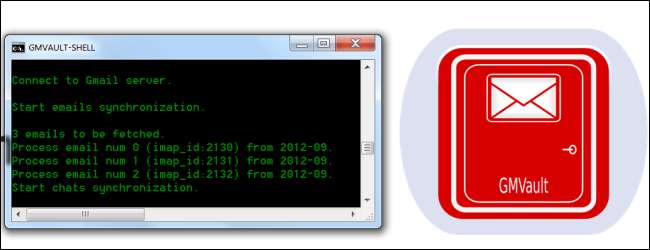
Chúng ta đều biết sao lưu là quan trọng , nhưng chúng tôi hiếm khi nghĩ đến việc sao lưu email của mình. GMVault có thể tự động sao lưu Gmail vào máy tính của bạn và thậm chí khôi phục email vào tài khoản Gmail khác - thuận tiện khi chuyển đổi địa chỉ Gmail.
Chúng tôi cũng đã đề cập sử dụng Thunderbird để sao lưu tài khoản email dựa trên web của bạn , nhưng GMVault có một vài ưu điểm, bao gồm chức năng khôi phục tích hợp và tích hợp dễ dàng với Trình lập lịch tác vụ Windows.
Thiết lập Gmail
Bạn sẽ phải thay đổi một số cài đặt trong Gmail trước khi bắt đầu. Đầu tiên, trên tab Chuyển tiếp và POP / IMAP trong trang cài đặt tài khoản Gmail của bạn, hãy đảm bảo IMAP được bật.
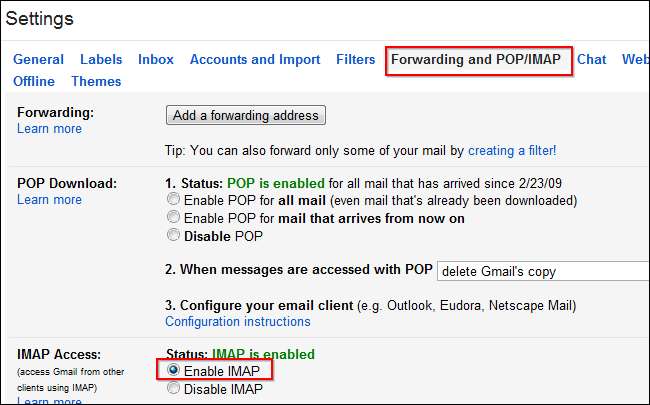
Trên ngăn Nhãn, đảm bảo tất cả các nhãn được đặt thành Hiển thị trong IMAP. Bất kỳ nhãn nào không hiển thị trong IMAP sẽ không được sao lưu.
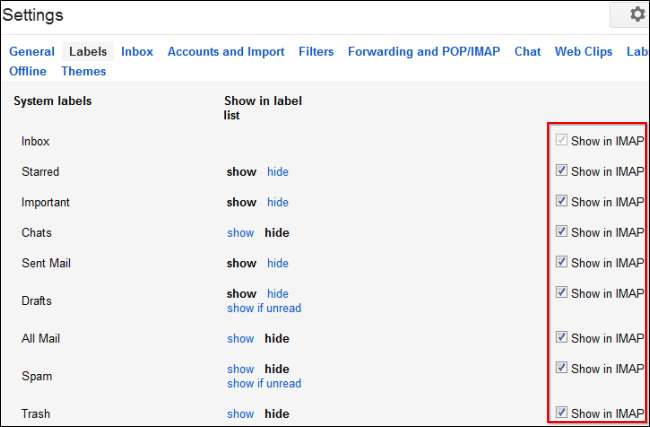
Thiết lập GMVault
Tải xuống và cài đặt GMVault từ Trang web của GMVault . Sau khi cài đặt xong, bạn có thể khởi chạy GMVault từ lối tắt gmvault-shell trên màn hình hoặc menu Bắt đầu của mình.
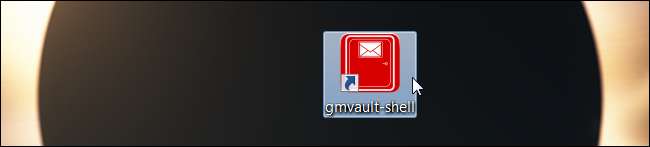
GMVault không cung cấp giao diện người dùng đồ họa, nhưng việc sử dụng nó rất dễ dàng.
Để bắt đầu đồng bộ hóa email của tài khoản với máy tính của bạn, hãy nhập lệnh sau vào cửa sổ GMVault, trong đó [email protected] là địa chỉ tài khoản Gmail của bạn:
gmvault sync [email protected]
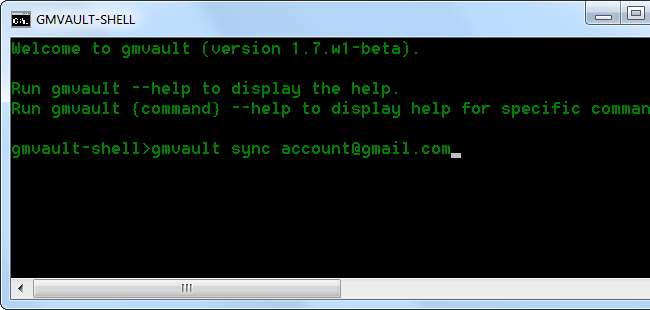
Đảm bảo bạn đã đăng nhập vào tài khoản Gmail mà bạn đã chỉ định trong trình duyệt mặc định của mình và nhấn Enter.
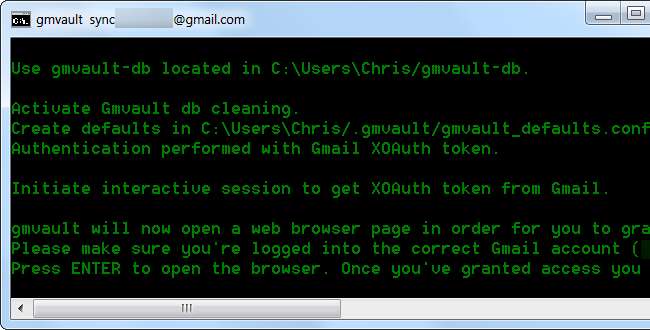
GMVault sẽ yêu cầu một Mã thông báo OAuth - nhấp vào nút Cấp quyền truy cập để tiếp tục và cho phép GMVault truy cập vào tài khoản email của bạn.
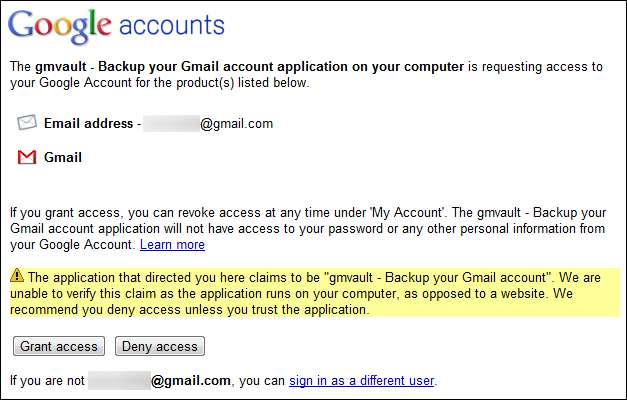
Quay lại cửa sổ GMVault, nhấn Enter và GMVault sẽ tự động sao lưu email của bạn vào máy tính.

Cập nhật và khôi phục bản sao lưu
Để cập nhật bản sao lưu của bạn trong tương lai, chỉ cần chạy lại lệnh tương tự:
gmvault sync [email protected]
Bạn cũng có thể sử dụng tùy chọn -t nhanh - khi bạn sử dụng tùy chọn này, GMVault sẽ chỉ kiểm tra các email mới, xóa hoặc thay đổi từ tuần trước. Điều này làm cho việc thực hiện sao lưu nhanh hơn nhiều.
gmvault sync -t quick [email protected]
Nếu bạn muốn khôi phục Gmail của mình sang một tài khoản Gmail khác trong tương lai, hãy chạy lệnh sau:
gmvault khôi phục [email protected]
Thông tin xác thực của bạn được lưu trữ trong thư mục C: \ Users \ NAME \ .gmvault, trong khi các bản sao lưu email của bạn được lưu trữ trong thư mục C: \ Users \ NAME \ gmvault-db. Bạn có thể sao lưu thư mục gmvault-db để tạo một bản sao lưu email khác của mình.
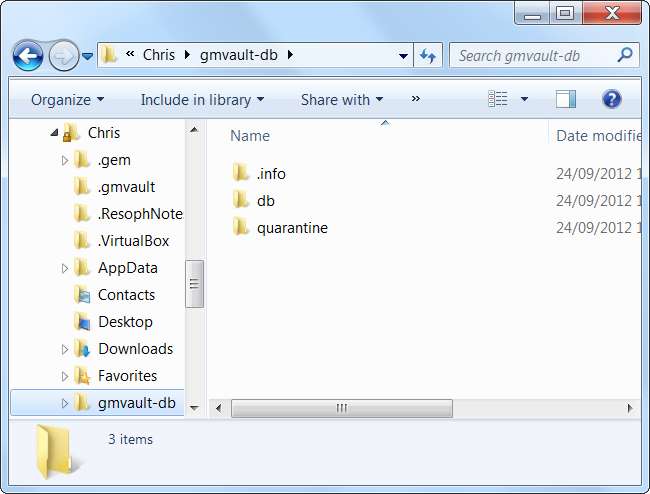
Tạo bản sao lưu theo lịch trình
Bây giờ bạn có thể chạy các lệnh trên để nhanh chóng cập nhật bản sao lưu của mình. Tuy nhiên, nếu bạn muốn thực hiện sao lưu thường xuyên mà không cần suy nghĩ về nó, bạn có thể tạo một nhiệm vụ theo lịch trình tự động sao lưu email của bạn.
Trước tiên, hãy mở Task Scheduler bằng cách gõ Task Scheduler vào menu Start và nhấn Enter.

Nhấp vào liên kết Tạo Tác vụ Cơ bản ở phía bên phải của cửa sổ.

Đặt tên cho nhiệm vụ của bạn và đặt trình kích hoạt thành Hàng ngày.
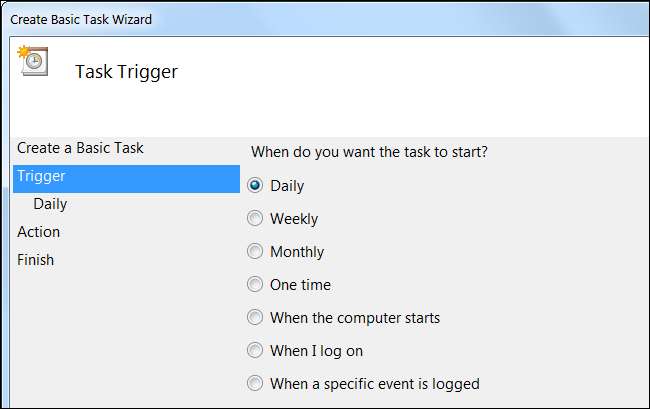
Đặt nhiệm vụ chạy một ngày hoặc vài ngày một lần, tùy theo ý bạn.
(Lưu ý rằng tùy chọn nhanh của GMVault chỉ kiểm tra email của tuần trước theo mặc định, vì vậy bạn sẽ muốn tác vụ này chạy ít nhất một lần một tuần.)
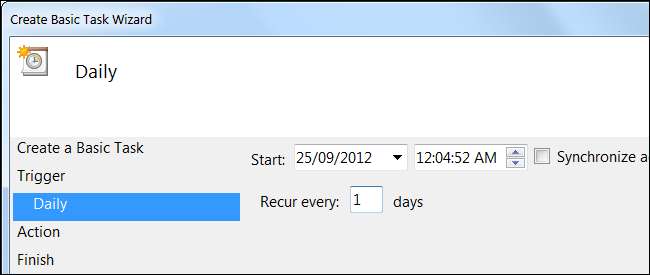
Trên ngăn Hành động, chọn Bắt đầu một Chương trình và điều hướng đến tệp gmvault.bat. Theo mặc định, tệp này được cài đặt vào vị trí sau:
C: \ Users \ NAME \ AppData \ Local \ gmvault \ gmvault.bat
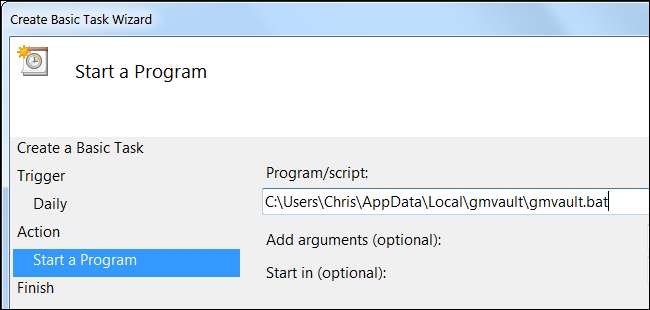
Trong hộp Thêm đối số, hãy thêm các đối số sau, thay thế [email protected] bằng địa chỉ Gmail của bạn:
sync -t tài khoản [email protected]
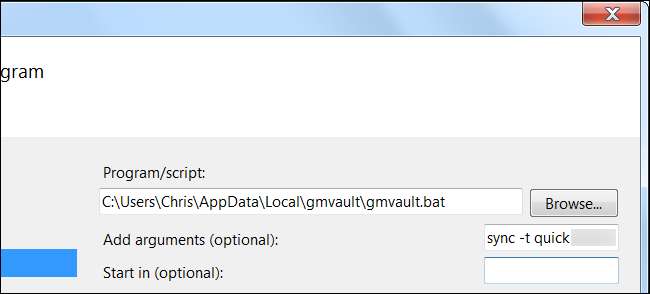
Để xác minh rằng tác vụ đã lên lịch của bạn đang hoạt động bình thường, bạn có thể nhấp chuột phải vào nó trong cửa sổ Bộ lập lịch tác vụ và chọn Chạy. Cửa sổ GMVault sẽ xuất hiện và thực hiện sao lưu.

Giờ đây GMVault sẽ tự động cập nhật bản sao lưu của bạn với các email mới và các thay đổi theo lịch trình bạn đã chỉ định. Nếu bạn muốn chắc chắn rằng không có email hoặc các thay đổi khác bị bỏ lỡ, bạn có thể chạy lệnh sao lưu đầy đủ (không có tùy chọn nhanh -t) thỉnh thoảng.







